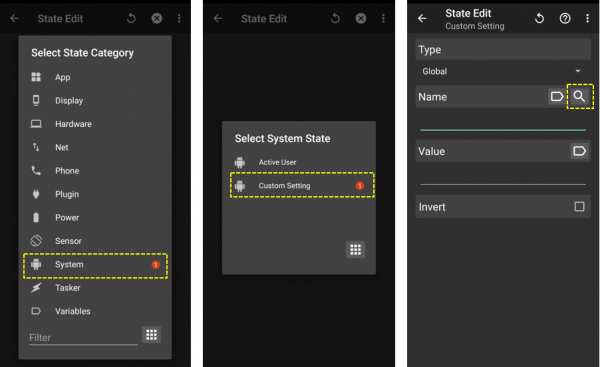【「Tasker」Ver.5.5アップデート】Androidの設定を監視するイベント/ステートコンテキスト「Custom Setting」の使い方
2020/07/28
Ver.5.5のアップデート(2018/10/3)で、Androidの設定を監視するコンテキスト「Custom Setting」が追加されています。
Ver.5.2のときは、Androidの設定を変更するアクションとしての「Custom Setting」が追加されましたが、Androidの設定をトリガーとしたタスクの実行ができるようになります。
1.イベントコンテキスト「Custom Setting」の使い方
①PROFILESタブ画面で「+」をタップします。
②コンテキストメニューにある「Event」をタップします。
③イベントカテゴリー選択画面で「System」をタップします。
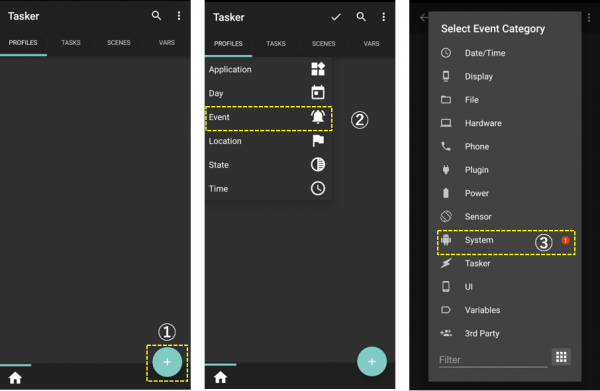
④Systemイベント選択画面で「Custom Setting」をタップします。
⑤「Type」(Global、Secure、System)を選択(タップ)します。
⑥イベント編集画面で、「Name」の横にある虫眼鏡アイコンをタップします。
⑦設定の選択画面で、「SELECT SETTING」をタップします。
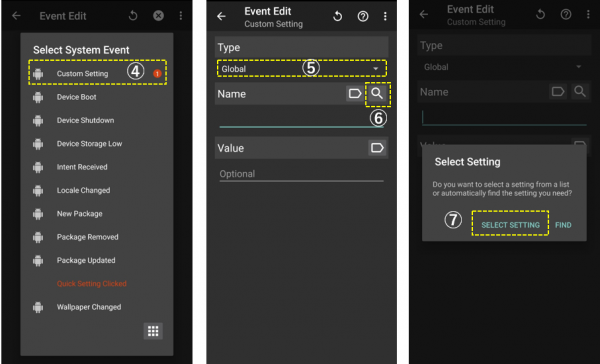
⑧組み込みリストが表示されるので、この中からAndroidの設定を選択(タップ)します。(ここでは、airplane_mode_on)
⑨戻るボタンをタップします。
⑩プロファイルができて、実行するタスクが要求されます。
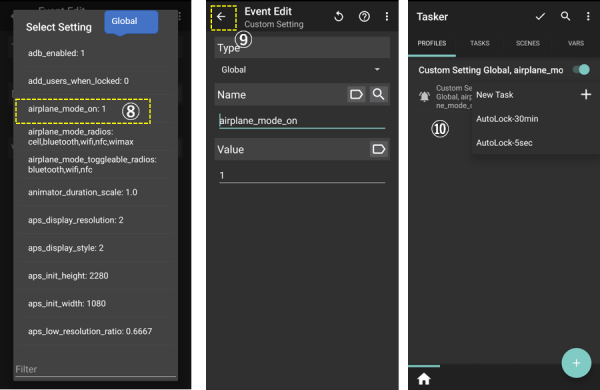
【TIPS】Androidの設定について
アクションを含めて「Custom Setting」で利用できるAndroidの設定は、Tasker上で選択候補としてリスト表示されますが、それらがすべてではありません。
また、端末(機種)によっても違います。
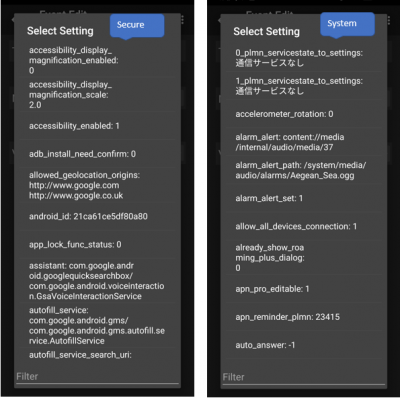
その端末のすべてのAndroidの設定を知りたいときは、PCと接続してADBコマンドを実行する必要があります。
・adb shell settings list system の出力抜粋
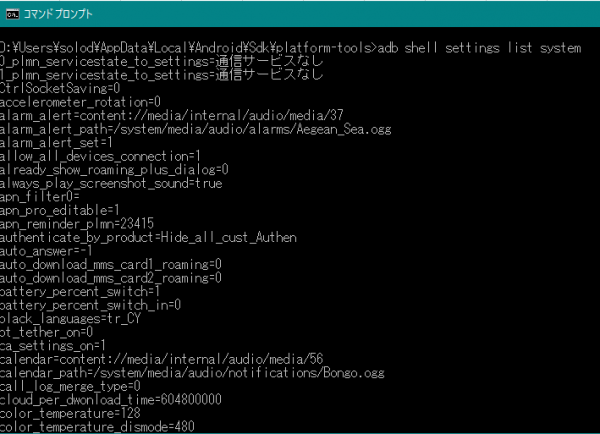
・adb shell settings list global の出力抜粋
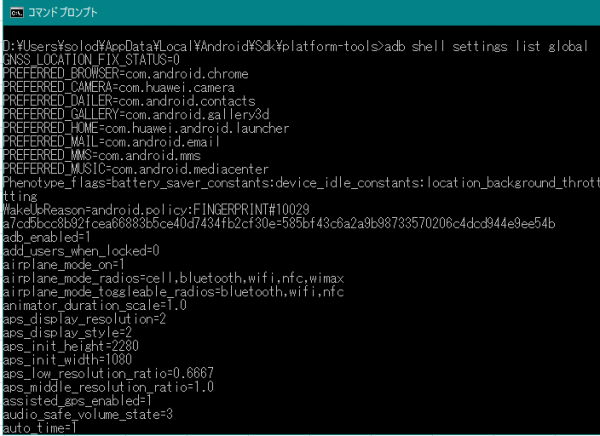
・adb shell settings list secure の出力抜粋
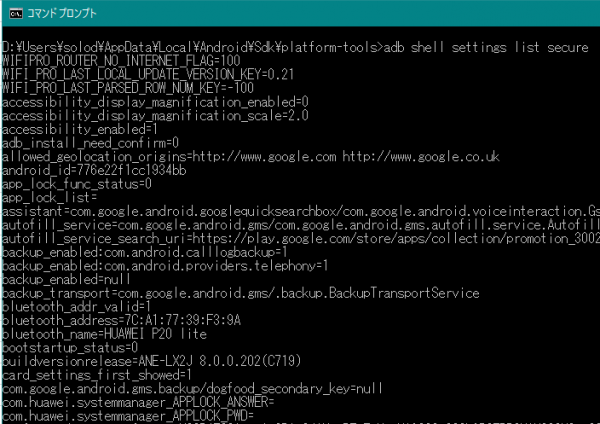
※PCでADBコマンドを利用できるようにする方法は、こちらを参照してください。
2.ステートコンテキスト「Custom Setting」の使い方
設定の仕方は、イベントコンテキスト「Custom Setting」とほとんど同様なので操作手順は割愛します。